Bara laterală Windows conține gadgeturi. Acestea permit vizualizarea rapidă a timpului și vremii, aflarea cursului de schimb și a ultimelor știri, jocuri și ascultarea radioului. Pentru a adăuga widget-uri la bara laterală, urmați acești pași.
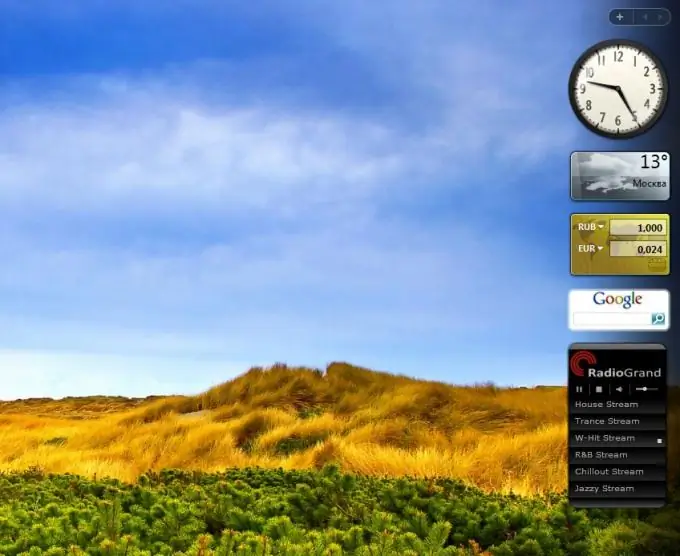
Instrucțiuni
Pasul 1
Adăugați gadgeturi instalate în mod implicit. - Deschideți panoul „Galeria gadgeturilor”: faceți clic dreapta pe bara laterală - și selectați „Adăugați gadget”. De asemenea, puteți să faceți clic pe cruce în partea de sus a barei laterale.
- Adăugați un obiect gadget: faceți dublu clic pe obiect sau pur și simplu trageți-l în bara laterală. Sau faceți clic dreapta pe pictograma gadget și selectați adăugați. Obiectul gadget apare în bara laterală.
Pasul 2
Găsiți și descărcați gadget-uri noi. - Faceți clic dreapta pe bara laterală - și selectați Adăugați gadget.
- În fereastra care apare, faceți clic pe Găsiți gadgeturi pe Internet. Veți fi dus la pagină pentru personalizarea barei laterale și adăugarea de widgeturi.
Puteți alege dintre cele mai descărcate gadget-uri sau cele mai bine cotate gadget-uri. Dacă sunteți în căutarea unui anumit obiect gadget - utilizați căutarea din partea de sus a paginii - Selectați un obiect gadget - și faceți clic pe „Descărcați”. Apare mesajul „Trimiterea articolului nu a fost verificat”. Faceți clic pe OK.
- Salvați aplicația descărcată în folderul Gadgets de pe hard disk.
Pasul 3
Instalați gadgetul - Accesați folderul Gadgets și faceți dublu clic pe fișierul gadget.
- Apare mesajul Windows Sidebar: „Imposibil de verificat editorul. Instalați gadgetul?
- Selectați „Instalați”. Asta este, gadgetul este instalat și apare în bara laterală.






